убрать на андроиде, выключить на самуснге, zte, что такое
Не знаете, как выполнить выход на Андроид из безопасного режима, то мы подготовили пошаговые инструкции для разных моделей мобильных телефонов и планшетных компьютеров.
Содержание
- Как отключить безопасный режим на телефоне способы
- Перезагрузка гаджета
- Очистка данных приложения или кеша
- Удаление недавно установленных программ
- Загрузка с помощью кнопок громкости
- Вытащить АКБ SIM и SD карту
- АКБ
- SIM и SD-карта
- Сброс до заводских настроек
- Перепрошивка смартфона
- С помощью меню Recovery
- С помощью персонального компьютера
- Что такое безопасный режим на андроиде
- Особенности безопасного режима на android
- Особенности выхода из безопасного режима на моделях определенных брендов
- Как отключить безопасный режим на ZTE
- Как отключить безопасный режим на планшете
Как отключить безопасный режим на телефоне способы
Иногда планшетный компьютер или мобильник может автоматически уйти в режим ограниченной функциональности.
Например, com.android.providers.settings, которая часто становится причиной циклических перезагрузок и перехода в Safe Mode. Она отвечает за применение, интеграцию и синхронизацию новых параметров, которые задал пользователь.
В такой ситуации часто возникает вопрос, а как отключить Safe Mode. Мы начнем с простых способов, которые подойдут для всех устройств на базе Android.
Перезагрузка гаджета
Выйти на Андроид из безопасного режима допускается путем применения обычной перезагрузки устройства. Как правило включиться Safe Mode может при непреднамеренной активации кнопок гаджета, например, в сумке, если отсутствует функция предотвращения случайных нажатий. Перезапуск телефона помогает в 95% случаев и обращаться в специализированный сервисный центр не нужно. Выполнить Reset можно следующим образом:
- На боковой грани смартфона находим кнопку «Питание».

- Удерживаем ее в течении 10-15 секунд до появления экрана перезапуска.
- Тапаем по пиктограмме «Перезагрузить».
Экран телефона погаснет и на нем отобразится модель смартфона, а также версия ОС. Затем должен включиться стандартный домашний экран и пользовательский интерфейс.
Очистка данных приложения или кеша
Безопасный режим на Android позволят произвести удаление данных приложений и кэша, собственно, он для этого и нужен, чтобы продиагностировать ОС и оптимизировать ее.
Часто бывают случаи, когда внутренняя аппаратная память перегружена различным мусором и из-за этого исполняемые компоненты важных служб не могут загрузиться, поэтому происходит автоматический переход в Safe Mode.
- Откроем параметры телефона через меню «Настройки».
- Зайдем в раздел «Очистка памяти».
- Внизу нужно нажать «Очистить».
- Начнется сканирование хранилища девайса.
- Появится пункт «Ненужные файлы», тапаем по нему для открытия дополнительного функционала.
- Отмечаем пункты «Данные приложений» и «Временные файлы кэша».
- Подтверждаем действие, используя кнопку «Очистить».
Все, система сама удалила ненужные данные. В некоторых прошивках подобный функционал отсутствует, поэтому все придется делать самостоятельно. Инструкция, следующая:
- В главных параметрах ищем пункт «Приложение».
- Дожидаемся загрузки списка программного обеспечения.
- Выбираем утилиту и на экране «Сведения о приложении» тапаем «Память».
- Под пунктом «Данные» тапаем «Сброс», а под строкой «Кэш» нажимаем «Очистить».
Так можно удалить ненужные временные файлы вручную. Проделайте эти действия со всеми ресурсоемкими программами.
Проделайте эти действия со всеми ресурсоемкими программами.
Удаление недавно установленных программ
Причины загрузки телефона в режиме ограниченной функциональности могут быть связаны с несовместимым программным обеспечением. Попробуйте убрать из внутренней памяти недавно установленные утилиты:
- Перейти в «Настройки» девайса.
- Откройте пункт «Приложения».
- Подождите пока подгрузится список программ, инсталлированных на смартфоне.
- Выберете нужное программное обеспечения.
- На странице «Сведения о приложении» тапните по вкладке «Удалить».
Внизу появится системное уведомление, что ПО удалено. Перезагрузитесь и проверьте работоспособность.
Загрузка с помощью кнопок громкости
Бывает случаи, когда телефон вообще не реагирует на какие-либо действия пользователя и убрать безопасный режим не получается. В такой ситуации поможет принудительная загрузка аппарата с помощью функциональных клавиш «Громкость +» и «Громкость -»:
- Выполните полное отключение девайса.

- Далее произведите включение аппарата.
- Во время появления логотипа на экране нажмите «Громкость +» или «Громкость -» (зависит от модели смартфона). Производите удержание функциональных клавиш до появления домашнего экрана.
Если девайс загрузился штатно, то рекомендуем сразу же сделать очистку системы, так как подобное происходит из-за недостаточного количества места в хранилище.
Вытащить АКБ SIM и SD карту
Если выйти из безопасного режима не получается даже после применения принудительной перезагрузки, то возможно есть проблемы во внешних компонентах:
АКБ
Проблемы с АКБ начинаются в среднем через 1-1,5 года после покупки девайса и его активного использования. Типичная ситуация, когда на определенном проценте устройство выключается и происходит загрузка БР.
Типичная ситуация, когда на определенном проценте устройство выключается и происходит загрузка БР.
Вы спросите, почему такое происходит, а все из-за неправильной процедуры шатдауна (выключения), система распознает это, как критическую ошибку и загружается в Safe Mode.
Можно выполнить калибровку, то есть снять АКБ на 10-15 минут (если аккумулятор съемный). После этого вставьте батарею обратно и выполните загрузку.
SIM и SD-карта
Компоненты, которые можно отнести к периферии, так как они бывают несовместимы с телефоном. Да, даже SIM-карта может не подойти по спецификации к вашему устройству. В первую очередь убирайте из слота флэшку и пробуйте загрузится. Если не помогло, то тоже самое сделайте с SIM-картой.
Как правило, большинство проблем связано именно с периферией. Подбирайте компоненты, имеющие совместимость именно с вашим телефоном. Что касается SIM-карт, то старые симки, которым 5-10 лет вполне могут сказываться на работе OS.
Сброс до заводских настроек
Отключить на Андроид безопасный режим допускается с помощью применения сброса телефона. Возврат до исходных параметров – это последнее, что нужно делать, так как эта процедура стирает все пользовательские данные:
Возврат до исходных параметров – это последнее, что нужно делать, так как эта процедура стирает все пользовательские данные:
- Зайдите в параметры смартфона через меню «Настройки».
- Прокрутите перечень до пункта «Система».
- Выберете раздел «Сброс».
- Активируйте параметр «Сброс телефона».
- Ознакомьтесь с перечнем того, что будет безвозвратно удалено.
- Нажмите «Сбросить настройки телефона».
Экран погаснет и загрузится меню Recovery, где будет отображаться ход процесса. После завершения стирания данных аппарат запустится штатно.
Если процесс прервался и появилась ошибка, то это может значить, что повредилась резервная область на внутреннем хранилище. Резервная область – это зарезервированное под систему место, где находится менеджер загрузки и меню восстановления.
Если ошибка повторяется или процесс прерывается рекомендуем сделать сброс через Recovery:
- Выполните запуск девайса при этом удерживая функциональные клавиши включения и повышения громкости.

- С помощью клавиш управления громкостью выделите раздел «Factory Reset».
- Для подтверждения перехода нажмите клавишу «Питание».
Если телефон после этого выключился и вновь запустился в Safe Mode, попробуйте его поставить на зарядку и одновременно сделать процедуру сброса.
Перепрошивка смартфона
Радикальный метод, который позволит выключить безопасный режим. В тоже самое время, вы, по сути, выполните процедуру по переустановке OS.
Перепрограммирование лучше всего делать, если вы опытный пользователь, так как можно затереть флэш-память телефона, и тогда даже повторная перепрошивка не поможет вернуть телефон к жизни. Переустановка выполняется двумя способами:
С помощью меню Recovery
Нужно скачать архив с прошивкой (официальной) с сайта разработчика. Перенести каталок на SD-карту и загрузить меню Recovery.
Выбрать вкладку «Install ZIP from SD-card» и дождаться завершения процесса перепрограммирования. Дальше идет штатная загрузка Андроид, а вам останется восстановить файлы и настройки из резервной копии или заново вбить нужные параметры.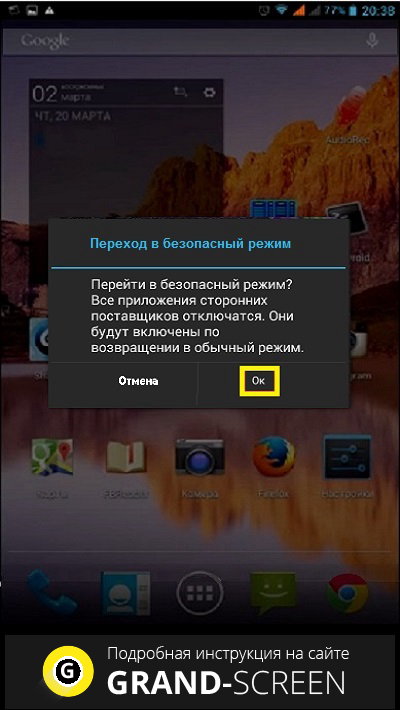
С помощью персонального компьютера
Многие производители, чтобы повысить безопасность эксплуатации устройства предоставляют пользователям сервисный софт, который позволяет не только выполнить перепрошивку аппарата, но и провести диагностику неполадок.
На Самсунге перепрошивка осуществляется с помощью утилиты ODIN. Если девайс на MIUI, то нужна программа Mi Flash Tool. Для Huawei и Honor необходима HiSuite.
В свою очередь, мы порекомендуем обратиться в сервисный центр, чтобы избежать каких-либо последствий после переустановки Андроид. Профессионалы поставят официальную прошивку, а также настроят аппарат.
Да
100%
Проголосовало: 4
Что такое безопасный режим на андроиде
Безопасный режим (Safe Mode) – это специальный режим функционирования ОС, с помощью которого выполняется диагностика штатного программного обеспечения и драйверов аппаратного обеспечения. Также он широко применяется для нахождения и удаления вредоносного софта.
Особенности безопасного режима на android
Безопасный режим на Android запускает только главные исполняемые компоненты OS. Это значит, что функционирование стороннего программного обеспечения полностью прекращается. Запустить игру или другой сторонний софт не получится.
В некоторых прошивках дополнительно в безопасном режиме будет доступна консоль выполнения команд восстановления и проверки целостности файлов ОС. Использование Safe Mode предотвращает циклическую перезагрузку и зависания при выполнении каких-либо действий.
Многие спрашивают, а как понять, что вход в БР осуществлен. Да все очень просто, внизу экрана белым шрифтом будет соответствующая пометка. Кроме того, в главном меню отображается только тот софт, который присутствует на телефоне по умолчанию.
В защищенном режиме пользователи могут выполнять следующие действия:
- отключать программы и компоненты;
- производить очистку системы вручную;
- использовать встроенный Task Manager;
- отслеживать статистику использования приложений;
- выполнять с помощью консоли отладки диагностику ОС;
- редактировать файлы конфигурации.

Таким образом, если ваш телефон стал выключаться и зависать, то защищенный режим поможет выявить проблемные службы, исполняемые компоненты и программы.
Особенности выхода из безопасного режима на моделях определенных брендов
Существуют общие варианты выхода из Safe Mode, которые подходят для всех устройств, но некоторые модели телефонов имеют особенности деактивации такого режима.
Если вы используйте смартфон от вендора Lenovo, то вам достаточно просто выключить телефон и загрузить его как обычно. Если у вас Samsung, то нужно выключить девайс и снова его активировать, а затем, зажать одновременно кнопки включения и регулировки громкости.
На устройствах бренда BQ достаточно выполнить Hard Reset, чтобы деактивировать режим, необходимо в течение 10 секунд удерживать клавишу включения и смартфон перезагрузится.
Если у вас Honor или Huawei, то тут все просто, перезагрузите гаджет удержанием кнопки «Питание», а затем выберете на экране опцию «Перезагрузка».
На ZTE выход осуществляется несколькими способами, о которых мы вам расскажем далее.
Как отключить безопасный режим на ZTE
На ZTE Safe Mode носит иное наименование – Emergency Mode (аварийный режим). Если целостность файлов ОС нарушена или появились иные программные ошибки, то телефон этого бренда автоматически будет выполнять вход в режим ограниченной функциональности.
Первое, что вы можете сделать, так это удалить недавно инсталлированное ПО. Если это не помогло, то решит проблему сброс параметров до исходного состояния:
- Откройте меню «Настройки».
- Внизу активируйте параметр «Восстановление и сброс».
- Выберете вкладку «Восстановить исходное состояние».
- Подтвердите действие.
Да, этот способ удалит пользовательские данные и сторонние программы, но одновременно будут исправлены системные ошибки и телефон будет функционировать нормально.
Кроме того, выйдя из Safe Mode подобным образом, рекомендуем на будущее делать резервные копии, чтобы восстановить личные файлы.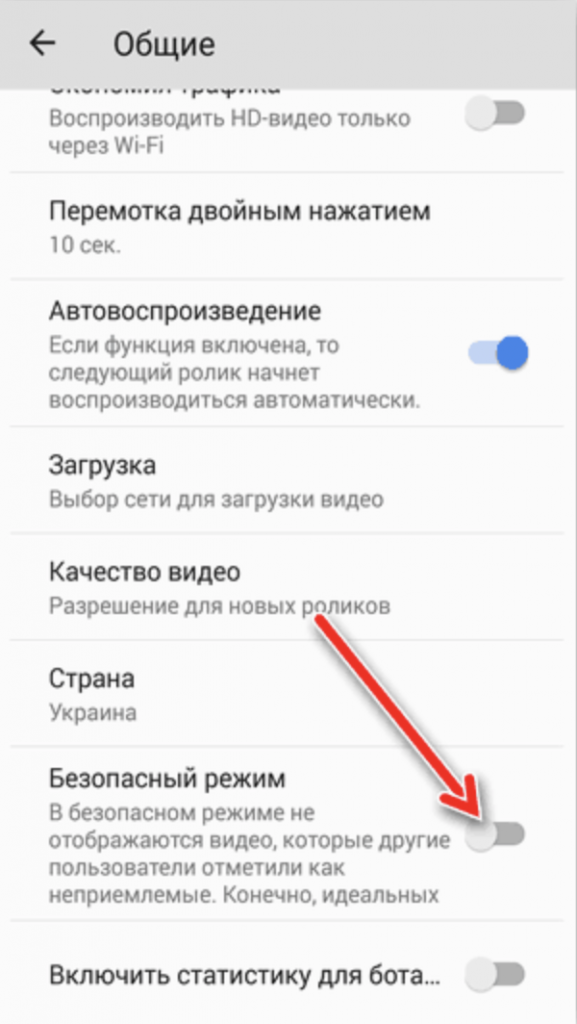
Как отключить безопасный режим на планшете
Если у вас планшет, то он также может уйти в БР. Подскажем вам несколько способов, позволяющих его деактивировать:
- Перезапуск. Может быть двух видов – стандартный и принудительный. В первом случае просто зафиксируйте на несколько секунд клавишу включения и в диалоговом окне на экране планшета нажмите «Перезагрузить». Принудительная выполняется так, в течение 30 секунд удерживайте клавишу «Питание» и девайс перезагрузится.
- Извлечение батареи. Если на вашем планшете съемная батарея, извлеките ее на 10-15 минут и попробуйте загрузиться штатно.
- Использование функциональных кнопок. Выключите девайс, а во время появления логотипа зажать одновременно клавиши регулировки звука. Отпустите клавиши, когда появится лого Андроид. Если аппарат включился и внизу отсутствует надпись защищенного режима, то все сделано правильно.
Как правило, в 90% случаях помогает перезагрузка или Hard Reset.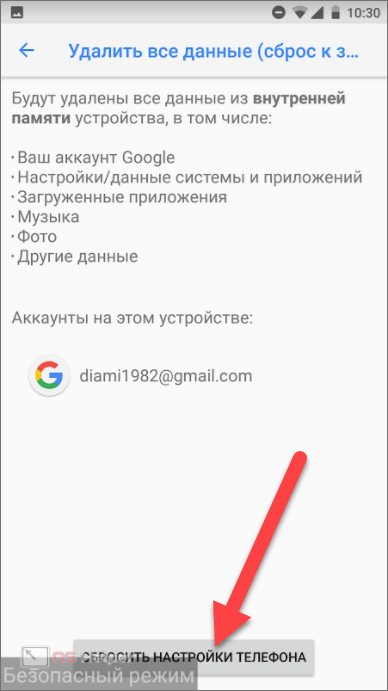 Если приведенные способы не помогли, то выполните сброс до заводских, перейдя в «Настройки», «Система», «Восстановление» и «Сброс».
Если приведенные способы не помогли, то выполните сброс до заводских, перейдя в «Настройки», «Система», «Восстановление» и «Сброс».
Также можно перепрошить устройство, но лучше это доверить мастерам из сервисного центра.
Теперь вы знаете, как выйти из безопасного режима на телефоне и планшете на OS Android. Начинайте всегда с простых способов, перезагрузка практически всегда будет эффективной.
Также следите за тем, какой софт устанавливаете, некоторые программы могут быть несовместимы с вашим аппаратам, что приведет к некорректной работе девайса.
Да
84.21%
Нет
15.79%
Проголосовало: 19
Задавайте свои вопросы в комментариях, и мы поможем Вам.
Как войти и выйти с безопасного режима на Vivo
Неполадки в работе смартфонов Виво – распространенное явление. Разработчики стараются совершенствовать свою продукцию с каждой новой моделью, однако, до идеала все еще дойти не удалось. Пользователи сталкиваются с проблемами регулярно, теряя возможность полноценно эксплуатировать свое мобильное устройство. Хотя на первый взгляд это кажется серьезной проблемой, повода отказываться от пользования гаджетами все же нет.
Хотя на первый взгляд это кажется серьезной проблемой, повода отказываться от пользования гаджетами все же нет.
Смартфон может оказаться работать в нормальном режиме из-за мелких ошибок, которые вполне реально выявить с помощью безопасного режима. Поскольку Android считается гибкой и свободной операционной системой, ее удастся изменить до неузнаваемости посредством ручного редактирования. В данном случае препятствием не станет даже фирменная оболочка FuntouchOS. Для контроля работы своего гаджета и ручного изменения настроек для ее улучшения каждый пользователь может перейти в безопасный режим на телефоне Vivo. Подробнее об этом поговорим в статье.
Навигация по статье
Что такое Safe Mode на Android?
Безопасный режим, или Safe Mode – это отдельный режим работы смартфона без использования сторонних приложений. После его активации пользователю становятся доступны исключительно стандартные программы. За счет этого удастся без особых усилий обнаружить утилиту, способствующую ухудшению работы гаджета.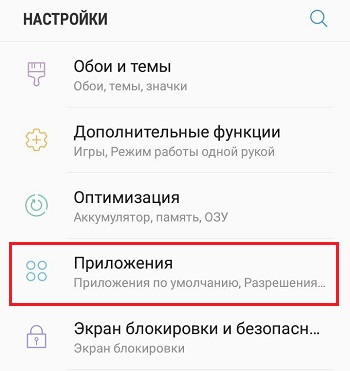
Егор Борисов
Техноблогер, тестирую гаджеты, помогаю в настройке и оптимизации смартфонов и носимых устройств.
Задать вопрос
Режим Safe Mode не выискивает конкретную программу, наносящую ущерб устройству. Он только помогает пользователю понять, в каком именно софте таится причина – в стандартном или стороннем.
Работа с безопасным режимом на Виво
Переход в Safe Mode не вызывает особых сложностей. Но специалисты не рекомендуют использовать свои методы для его активации. Вход и выход из режима осуществляется за считанные секунды, однако, и в этих процессах могут встречаться неясные моменты.
Поэтому всю работу с ним, особенно в первый раз, стоит делать по инструкции. Она включает всего три основных этапа. И если правильно проделать все описанные действия, ни о каких неблагоприятных последствиях и речи идти не может.
Включение функции
Прежде чем приступить к выявлению ошибок и их устранению, необходимо включить безопасный режим.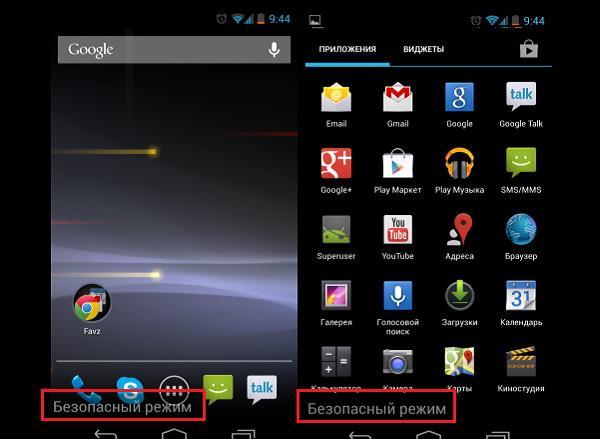 Делается это одним из способов:
Делается это одним из способов:
- Зажать кнопку питания, выполнить длительное нажатие по клавише выключения, подтвердить переход в безопасный режим кнопкой «ОК».
- Выключить смартфон, затем включить в обычном режиме, одновременно с этим зажав одну из комбинаций клавиш (обе кнопки громкости / кнопка питания до появления логотипа внизу экрана и уменьшение громкости после его отображения / одновременно питание и уменьшение громкости / клавиша меню, если они присутствует / уменьшение громкости после появления логотипа ОС).
Об успешном переходе в безопасный режим (Safe Mode) будет сигнализировать одноименная надпись (водяной знак) в нижней части экрана, а иконки недоступных приложений станут серыми.
Определение проблемных моментов
Сразу после перехода в Safe Mode можно приступать к выявлению проблем. Так, если устройство заработало стабильно, а ошибки исчезли сами по себе, это будет означать, что причина кроется в стороннем софте. Для устранения неполадок рекомендуется удалить недавно скачанные программы.
Для устранения неполадок рекомендуется удалить недавно скачанные программы.
Особое внимание нужно уделить приложениям, загруженным не из официальных магазинов, так как именно они представляют наибольшую угрозу гаджету – их стоит удалить в первую очередь.
Если работа устройства не наладилась даже в безопасном режиме, причину стоит искать в стандартных утилитах или «железе». В первом случае рекомендуется проверить каждую программу, просканировав ее антивирусом и опробовав все функции. А если причина сбоев в работе гаджета таится в «железе», стоит вспомнить о наличии механических повреждений «внутренностей» смартфона и обратиться за помощью в сервисный центр.
Выход из режима
После проделанных действий необходимо вернуться в обычный режим работы смартфона. Это необходимо не только для того, чтобы начать пользоваться сторонним софтом, но и чтобы убедиться в устранении неполадок.
Говоря о том, как отключить безопасный режим на телефоне Vivo, стоит отметить, что здесь лишних действий осуществлять не придется. Для возврата к привычному состоянию смартфона его требуется перезагрузить обычным способом. Safe Mode в таком случае отключается автоматически.
Для возврата к привычному состоянию смартфона его требуется перезагрузить обычным способом. Safe Mode в таком случае отключается автоматически.
Решение популярных проблем
Безопасный режим на устройстве Виво сам по себе способен вызвать неприятности, но их значимость невелика, а устранение не займет более пяти минут. В первую очередь рассмотрим проблему с пропажей виджетов на рабочем экране после возврата в обычное состояние смартфона. Эта ситуация возникает часто, особенно на более старых моделях Vivo, а решается повторным добавлением нужных элементов на рабочий стол. Виджеты ни в коем случае не могут удалиться с гаджета полностью, так как Safe Mode никак не взаимодействует с ними.
Также существует более серьезная проблема – невозможность автоматического выхода из безопасного режима после перезагрузки. В таком случае вернуться к привычной работе устройства удастся иными способами:
- извлечь аккумулятор, а затем вернуть его обратно;
- полностью разрядить батарею до автоматического отключения, после чего поставить гаджет на зарядку и включить;
- выполнить сброс настроек (это будет самый крайний способ, и прибегать к нему целесообразно лишь в случае, если смартфон наотрез отказывается нормально функционировать).

Видео-инструкция
FAQ
Можно ли удалять приложения в безопасном режиме?
Да. Хотя никакие дополнительные программы запускаться в Safe Mode не будут, возможность их удаления все равно остается. В частности, именно в этом режиме удастся удалить утилиты, которые не получается убрать из памяти гаджета при нормальной работе из-за ошибок.
Насколько опасны частые переходы в Safe Mode?
В данном режиме нет совершенно никакой опасности. Он не ставит под угрозу операционную систему гаджета. Однако, из Safe Mode важно правильно выйти, чтобы в дальнейшем не пришлось сбрасывать настройки или перепрошивать устройство.
Как активировать безопасный режим, если физические кнопки вышли из строя?
В данном случае помогут сторонние приложения. Самым распространенным и эффективным выступает Power Manager. Данная утилита доступна только при наличии root-прав, а загрузить ее удастся лишь со сторонних ресурсов, так как из официальных магазинов приложений она была изъята. Power Manager дает возможность не только переходить в Safe Mode, но также умело управлять выключением и перезагрузкой смартфона, особенно при возникновении каких-либо неполадок в системе. Также можно воспользоваться программой Reboot Options, но и здесь без прав суперпользователя не обойтись.
Самым распространенным и эффективным выступает Power Manager. Данная утилита доступна только при наличии root-прав, а загрузить ее удастся лишь со сторонних ресурсов, так как из официальных магазинов приложений она была изъята. Power Manager дает возможность не только переходить в Safe Mode, но также умело управлять выключением и перезагрузкой смартфона, особенно при возникновении каких-либо неполадок в системе. Также можно воспользоваться программой Reboot Options, но и здесь без прав суперпользователя не обойтись.
Запуск смартфона Vivo в безопасном режиме помогает решить немало проблем разной сложности, а также предотвратить их появление в дальнейшем. Для использования Safe Mode не нужно обладать специальными навыками или иметь какую-то определенную модель гаджета. Все это делается юзером вручную, с помощью стандартных средств. И добиться успеха в этом деле крайне просто, сэкономив деньги и время на посещении сервисного центра или обращении в службу технической поддержки.
Как отключить безопасный режим на Android — TechCult
Нормальное функционирование Android-смартфона может быть нарушено некоторыми неисправными приложениями или виджетами. Либо приложение продолжает давать сбой, либо мешает работе общих служб, таких как Интернет или Google Play Store. Подобные ситуации требуют устранения неполадок, и именно здесь в игру вступает безопасный режим. Когда ваше устройство работает в безопасном режиме, все проблемы, связанные с приложениями, устраняются. Это связано с тем, что в безопасном режиме разрешено запускать только встроенные приложения. Это позволяет вам выяснить источник проблемы, т. е. глючное приложение, а затем удалить его.
Либо приложение продолжает давать сбой, либо мешает работе общих служб, таких как Интернет или Google Play Store. Подобные ситуации требуют устранения неполадок, и именно здесь в игру вступает безопасный режим. Когда ваше устройство работает в безопасном режиме, все проблемы, связанные с приложениями, устраняются. Это связано с тем, что в безопасном режиме разрешено запускать только встроенные приложения. Это позволяет вам выяснить источник проблемы, т. е. глючное приложение, а затем удалить его.
Запуск устройства в безопасном режиме — это временное решение, позволяющее избежать сбоев системы. Это поможет вам получить информацию о проблеме и все. Чтобы решить проблему, а также правильно использовать свой телефон, вам необходимо выйти из безопасного режима. Однако, как и большинство людей, если вы не знаете, как выйти из безопасного режима, эта статья для вас.
Содержание
1 Что такое безопасный режим? Безопасный режим — это механизм устранения неполадок, присутствующий в смартфонах Android.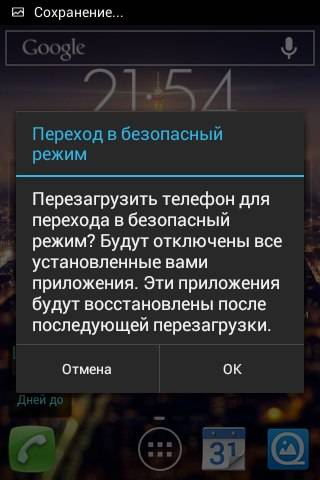 Всякий раз, когда вы чувствуете, что стороннее приложение замедляет работу вашего устройства и несколько раз дает сбой, безопасный режим позволяет вам подтвердить это. В безопасном режиме все сторонние приложения отключены, и вам остаются только предустановленные системные приложения. Если ваше устройство начинает нормально работать в безопасном режиме, значит, виновником является стороннее приложение. Таким образом, безопасный режим — это эффективный способ диагностировать причину проблемы на вашем устройстве. Когда вы закончите, вы можете легко отключить безопасный режим и перезагрузиться в обычном режиме.
Всякий раз, когда вы чувствуете, что стороннее приложение замедляет работу вашего устройства и несколько раз дает сбой, безопасный режим позволяет вам подтвердить это. В безопасном режиме все сторонние приложения отключены, и вам остаются только предустановленные системные приложения. Если ваше устройство начинает нормально работать в безопасном режиме, значит, виновником является стороннее приложение. Таким образом, безопасный режим — это эффективный способ диагностировать причину проблемы на вашем устройстве. Когда вы закончите, вы можете легко отключить безопасный режим и перезагрузиться в обычном режиме.
Загрузка в безопасном режиме — простой процесс. В зависимости от используемой версии Android или производителя устройства этот метод может отличаться для разных устройств. Однако общие шаги для перезагрузки в безопасном режиме следующие:
1. Сначала нажмите и удерживайте кнопку питания, пока на экране не появится меню питания.
2. Теперь нажмите и удерживайте параметр Power off , пока на экране не появятся параметры перезагрузки в безопасном режиме.
3. После этого просто нажмите кнопку OK и ваше устройство начнет перезагрузку.
4. При запуске устройство будет работать в безопасном режиме, т.е. все сторонние приложения будут отключены. Вы также можете увидеть слова Безопасный режим, написанные в углу, чтобы указать, что устройство работает в безопасном режиме.
Если описанный выше способ не работает для вашего устройства, т.е. у вас не появляется возможность Перезагрузиться в безопасном режиме, то есть еще один альтернативный способ.
1. Нажмите и удерживайте кнопку питания, пока на экране не появится меню питания .
2. Теперь нажмите и удерживайте кнопку сброса некоторое время, пока устройство не начнет перезагружаться.
3. Когда на экране появится логотип бренда, нажмите и удерживайте кнопку уменьшения громкости.
4. Это заставит устройство загрузиться в безопасном режиме, вы можете увидеть слова Безопасный режим, написанные в углу экрана.
Как отключить безопасный режим?Безопасный режим используется для диагностики источника проблемы. Как только это будет сделано, вам больше не нужно оставаться в безопасном режиме. Для того, чтобы восстановить полную работоспособность смартфона, необходимо выйти из Безопасного режима. Есть несколько способов сделать это, и если первый метод не работает, просто попробуйте следующий из списка. Итак, без дальнейших задержек, давайте посмотрим, как отключить безопасный режим на Android:
Способ 1: перезагрузите устройствоСамый простой и легкий выход — перезагрузить/перезагрузить устройство. По умолчанию устройство Android перезагружается в обычном режиме. Итак, простая перезагрузка поможет вам отключить безопасный режим.
1. Просто нажмите и удерживайте кнопку питания , и на экране появится меню питания .
2. Теперь коснитесь параметра Reboot/Restart .
3. Если опция перезапуска недоступна, коснитесь опции отключения питания .
4. Теперь снова включите устройство, и когда оно запустится, оно будет в обычном режиме, и все приложения снова будут работать.
Способ 2: отключить безопасный режим на панели уведомлений1. Если перезагрузка телефона не отключила Безопасный режим, то есть еще одно простое решение. Многие устройства позволяют отключить безопасный режим прямо из панели уведомлений.
2. Просто перетащите вниз панель уведомлений, и вы увидите уведомление с надписью « Устройство работает в безопасном режиме » или « Безопасный режим включен ».
3. Все, что вам нужно сделать, это нажать на это уведомление.
4. На экране появится сообщение с вопросом, хотите ли вы отключить безопасный режим или нет.
5. Теперь просто нажмите кнопку Ok .
Если эта функция доступна на вашем телефоне, отключить безопасный режим будет максимально просто. Как только вы нажмете кнопку «ОК», ваш телефон автоматически перезагрузится, и как только это произойдет, он загрузится в обычном режиме.
Способ 3: отключить безопасный режим на Android с помощью аппаратных кнопокЕсли вышеописанные способы не работают, вам нужно попробовать комбинацию клавиш питания и громкости, чтобы отключить безопасный режим.
1. Во-первых, выключите свой мобильный телефон.
2. Теперь снова включите телефон с помощью кнопки питания.
3. Когда на экране появится логотип бренда, нажмите и удерживайте кнопку уменьшения громкости .
4. Через некоторое время на экране появится сообщение « Safe Mode: OFF» . Теперь ваш телефон перезагрузится в обычном режиме.
5. Обратите внимание, что этот метод работает только для некоторых устройств. Если это не работает для вас, не волнуйтесь, есть еще много вещей, которые вы можете попробовать.
Если это не работает для вас, не волнуйтесь, есть еще много вещей, которые вы можете попробовать.
Возможно, какое-то приложение заставляет ваше устройство запускаться в безопасном режиме. Ошибка, вызванная приложением, достаточно значительна для системы Android, чтобы перевести устройство в безопасный режим, чтобы предотвратить сбой системы. Чтобы отключить безопасный режим, вам нужно разобраться с глючным приложением. Попробуйте очистить кеш и хранилище, и если это не сработает, вам нужно удалить приложение. Обратите внимание, что хотя сторонние приложения отключены, их кеш и файлы данных по-прежнему доступны в настройках.
Очистка кэша:
1. Перейдите в Настройки своего телефона, затем нажмите на опцию Приложения .
2. Теперь выберите неисправное приложение из списка приложений .
3.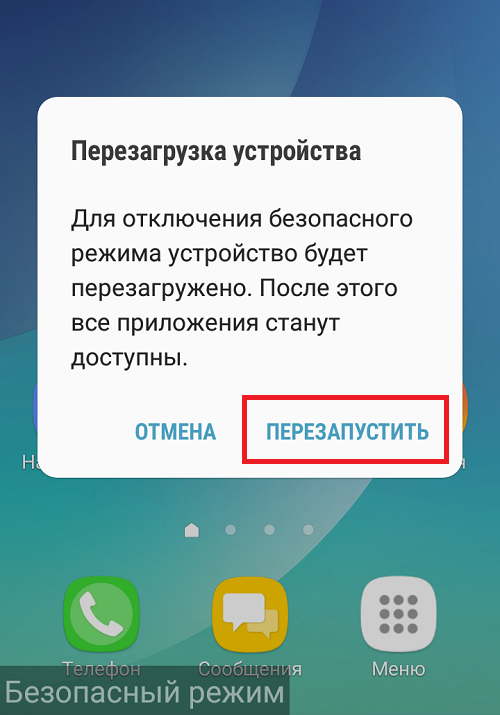 Теперь нажмите на опцию Storage . Теперь вы увидите варианты очистки данных и очистки кэша .
Теперь нажмите на опцию Storage . Теперь вы увидите варианты очистки данных и очистки кэша .
4. Нажмите на кнопку очистки кэша .
5. Теперь выйдите из настроек и перезагрузите устройство. Если ваш телефон по-прежнему перезагружается в безопасном режиме, вам необходимо перейти к следующему шагу и также удалить его данные.
Очистка данных:
1. Перейдите в Настройки своего телефона, затем нажмите на опцию Приложения .
2. Теперь выберите неисправное приложение из списка приложений .
3. Теперь нажмите на опцию Storage .
4. На этот раз нажмите кнопку Clear Data .
5. Теперь выйдите из настроек и перезагрузите устройство. Если ваш телефон по-прежнему перезагружается в безопасном режиме, вам нужно перейти к следующему шагу и удалить приложение.
Отключите безопасный режим, удалив приложение:
1. Откройте Настройки на своем телефоне, затем нажмите на опцию Приложения .
2. Теперь выберите неисправное приложение из списка приложений .
3. Нажмите кнопку Удалить , а затем нажмите кнопку ОК для подтверждения .
Метод 5: Очистка кэша всего устройства Если ни один из вышеперечисленных методов не работает, то нам нужно принять некоторые кардинальные меры. Очистка файлов кеша для всех приложений может помочь решить проблемы, вызванные одним или несколькими приложениями. По сути, это дает новый старт всем приложениям, установленным на вашем устройстве. Он удаляет все поврежденные файлы, независимо от их источника происхождения. Для того, чтобы это сделать, вам нужно перевести телефон в режим восстановления из загрузчика. Существует определенный риск, связанный с этим методом, и он не для любителя.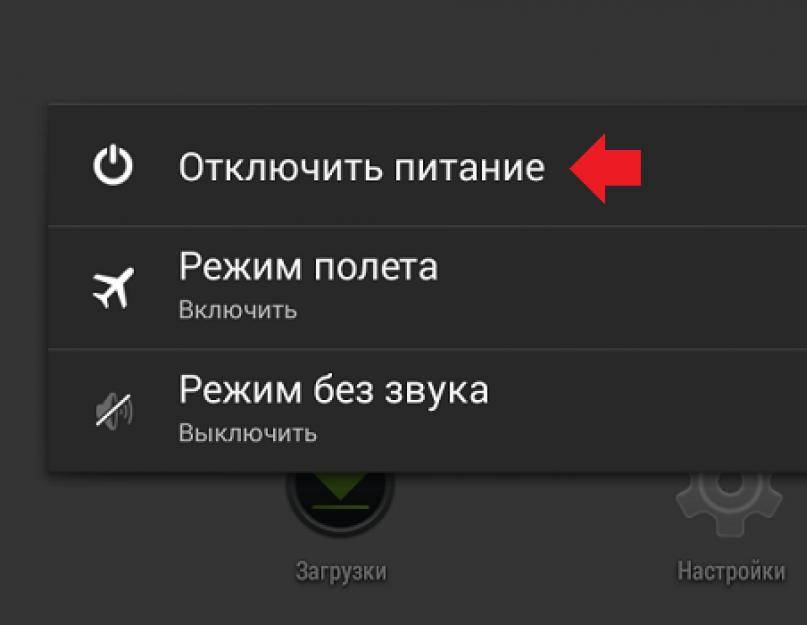 Вы можете повредить свой собственный, поэтому мы рекомендуем вам использовать этот метод, только если у вас есть некоторый опыт, особенно в рутировании телефона Android. Вы можете выполнить шаги, указанные ниже, чтобы стереть раздел кеша, но имейте в виду, что точная процедура может отличаться от устройства к устройству. Было бы неплохо прочитать о вашем устройстве и о том, как стереть раздел кеша в нем в Интернете.
Вы можете повредить свой собственный, поэтому мы рекомендуем вам использовать этот метод, только если у вас есть некоторый опыт, особенно в рутировании телефона Android. Вы можете выполнить шаги, указанные ниже, чтобы стереть раздел кеша, но имейте в виду, что точная процедура может отличаться от устройства к устройству. Было бы неплохо прочитать о вашем устройстве и о том, как стереть раздел кеша в нем в Интернете.
1. Первое, что вам нужно сделать, это выключить мобильный телефон.
2. Для входа в загрузчик нужно нажать комбинацию клавиш. Для некоторых устройств это кнопка питания вместе с клавишей уменьшения громкости , а для других — кнопка питания вместе с обеими клавишами громкости.
3. Обратите внимание, что тачскрин не работает в режиме загрузчика, поэтому при его запуске используйте клавиши громкости для прокрутки списка опций.
4. Перейдите к опции восстановления и нажмите кнопку питания, чтобы выбрать ее.
5. Теперь перейдите к опции Wipe cache partition и нажмите кнопку питания, чтобы выбрать ее.
Теперь перейдите к опции Wipe cache partition и нажмите кнопку питания, чтобы выбрать ее.
6. После удаления файлов кеша перезагрузите устройство.
Способ 6. Выполнение сброса к заводским настройкам Последний вариант, который у вас есть, когда ничего не помогает, — это выполнить сброс к заводским настройкам. Это сотрет все данные, приложения и настройки с вашего телефона. Ваше устройство вернется в то же состояние, в котором вы впервые распаковали его. Излишне говорить, что все глючные приложения, которые мешали вам отключить безопасный режим, исчезнут. Выбор сброса настроек приведет к удалению всех ваших приложений, их данных, а также других данных, таких как фотографии, видео и музыка, с вашего телефона. По этой причине рекомендуется создать резервную копию перед сбросом настроек. Большинство телефонов предлагают вам сделать резервную копию ваших данных, когда вы пытаетесь восстановить заводские настройки телефона. Вы можете использовать встроенный инструмент для резервного копирования или сделать это вручную, выбор за вами.
Вы можете использовать встроенный инструмент для резервного копирования или сделать это вручную, выбор за вами.
1. Перейдите в Настройки вашего телефона, затем нажмите на вкладку Система .
2. Теперь, если вы еще не создали резервную копию своих данных, выберите параметр Резервное копирование данных , чтобы сохранить данные на Google Диске .
3. После этого нажмите на вкладку Сброс .
4. Теперь нажмите на опцию Сброс телефона .
Рекомендуем:
- Включить или отключить параметры разработчика на телефоне Android
- Найти номер IMEI без телефона
- Как получить игровой режим на Android
На этом мы подошли к концу этой статьи. Я надеюсь, что эта статья была вам полезна, и вы смогли отключить безопасный режим на Android . Если у вас все еще есть какие-либо вопросы, пожалуйста, не стесняйтесь задавать их в разделе комментариев.
Отключить безопасный режим на Android
- Миниинструмент
- Центр новостей MiniTool
- Отключить безопасный режим на Android | Исправить зависание Android в безопасном режиме
Стелла | Подписаться | Последнее обновление
Знаете ли вы, как отключить безопасный режим на Android-устройстве? Если ваш Android завис в безопасном режиме, знаете ли вы, как решить проблему? В этом посте MiniTool Software покажет вам ответы, которые вы хотите знать.
Как отключить безопасный режим Android?
Когда на вашем устройстве Android возникает проблема или в приложениях есть ошибки, или устройство подвергается атаке вирусов и вредоносных программ, вы можете запустить Android в безопасном режиме, а затем удалить виновника. Хотя этот метод не может решить все проблемы с Android, его стоит попробовать, если вы не знаете, что делать.
Перезагрузить Android в безопасном режиме очень просто: вам просто нужно выключить Android-устройство, нажать кнопку Power , чтобы запустить устройство, а затем нажать и удерживать кнопку уменьшения громкости , как только вы увидите значок загрузочный экран. Вы можете отпустить кнопку, когда ваше устройство успешно загрузится в безопасном режиме.
Вы можете отпустить кнопку, когда ваше устройство успешно загрузится в безопасном режиме.
Когда проблема будет решена, вам нужно отключить безопасный режим на Android и загрузить устройство в обычном режиме. Как выйти из безопасного режима на Android? Вы можете попробовать один из следующих способов.
Способ 1. Используйте кнопку питания
Этот метод работает на всех устройствах Android. Вам нужно нажать и удерживать кнопку Power некоторое время, пока не появится Power off или Restart . Вы можете нажать «Перезагрузить», чтобы напрямую перезагрузить устройство в обычном режиме. Кроме того, вы также можете нажать «Выключить», чтобы выключить устройство, а затем перезапустить его, нажав кнопку питания.
Способ 2: проведите вниз N7notification
Вы можете провести вниз от верхней части экрана. Затем вы можете увидеть вкладку с надписью:
Безопасный режим включен
Нажмите здесь, чтобы отключить безопасный режим.
Затем вы можете просто нажать на эту вкладку, чтобы отключить безопасный режим на Android.
Этот метод работает не на всех устройствах Android. Если этот метод не работает, вы можете использовать описанный выше метод для выхода из безопасного режима Android.
Если безопасный режим не отключается, значит с вашим устройством что-то не так. Вы можете принять некоторые меры для решения проблемы. Следующая часть покажет вам некоторые решения.
Что делать, если Android завис в безопасном режиме?
Как исправить, что безопасный режим Android не отключается?
- Полностью выключите устройство Android
- Проверьте кнопку уменьшения громкости
- Удалить недавно установленные приложения
- Очистить раздел кэша
Исправление 1. Полностью выключите устройство, а затем перезапустите его
Если вы выбрали «Перезагрузить» после нажатия кнопки питания, а ваш Android не выходит из безопасного режима, вы можете вместо этого выбрать «Выключить», чтобы сначала выключить устройство. После этого вы можете нажать кнопку питания, чтобы загрузить устройство в обычном режиме.
После этого вы можете нажать кнопку питания, чтобы загрузить устройство в обычном режиме.
Исправление 2. Проверьте кнопку уменьшения громкости
Обычно вы используете кнопку уменьшения громкости для загрузки Android в безопасном режиме. Вы можете проверить, не застряла ли эта кнопка, из-за чего Android застрял в безопасном режиме.
Исправление 3. Удаление недавно установленных приложений
Проблема также может быть вызвана недавно установленными приложениями. Вы можете перейти в «Настройки » > «Приложения », чтобы найти приложение и удалить его со своего устройства Android. Если результат показывает, что они не являются причиной, вы можете установить их обратно позже.
Исправление 4: Очистить раздел кэша
Причиной проблемы также может быть устаревший раздел кэша. Чтобы это исправить, вы можете стереть раздел кеша на Android, а затем проверить, можете ли вы успешно отключить безопасный режим на Android.
Исправление 5.




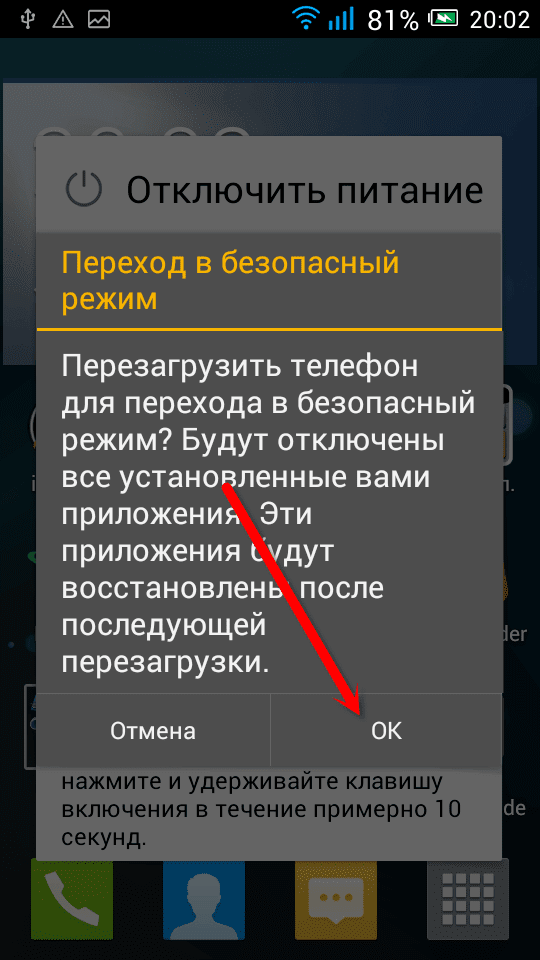
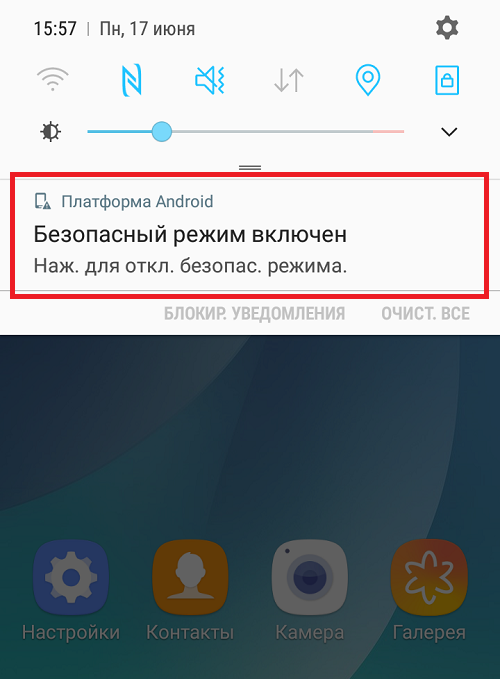
Ваш комментарий будет первым